PDF har länge ansetts vara ett av de säkraste sätten att dela dokument online. Om du driver ett onlineföretag eller arbetar med kontorsfiler kanske du vet hur värdefullt PDF-formatet är.
PDF är ett mycket säkert filformat, och det behöver en dedikerad PDF-läsare för att öppnas. Med ett dedikerat PDF-läsarverktyg kan användare inte visa, redigera eller ändra filerna. Från och med nu finns det hundratals PDF-läsarappar tillgängliga på internet, men de flesta av dem är fyllda med adware och visar massor av annonser.
Lista över 10 bästa PDF-läsare för Windows 11
Därför kommer vi i den här artikeln att lista några av de bästa PDF-läsarna för Windows 11. Vi har noggrant valt ut apparna, och de är alla helt kompatibla med det senaste Windows 11-operativsystemet. Så låt oss kolla in de bästa PDF-läsarverktygen för Windows 11.
1. Adobe Acrobat DC
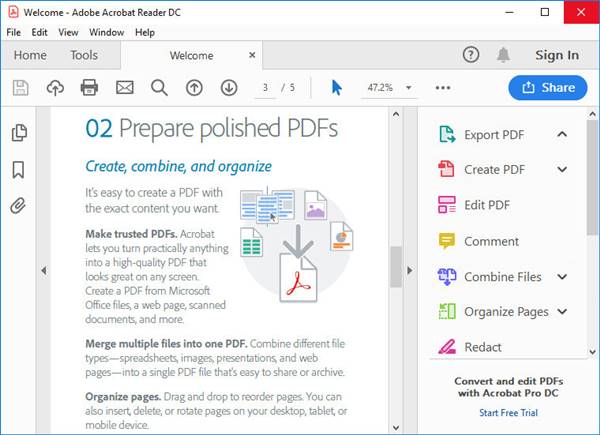
Adobe Acrobat DC är det mest populära och funktionsrika PDF-läsarprogrammet som finns tillgängligt för Windows operativsystem. Du kan använda programmet för att visa, skriva ut, signera, dela och kommentera PDF-filer i Windows 11.
Det bästa med Adobe Acrobat DC är att det har både gratis- och premiumplaner. Den kostnadsfria versionen kan användas för att visa och redigera PDF-filer, medan premiumversionen erbjuder dig fler funktioner som avancerad redigering, konverterings- och säkerhetsalternativ och mer.
2. Xodo PDF
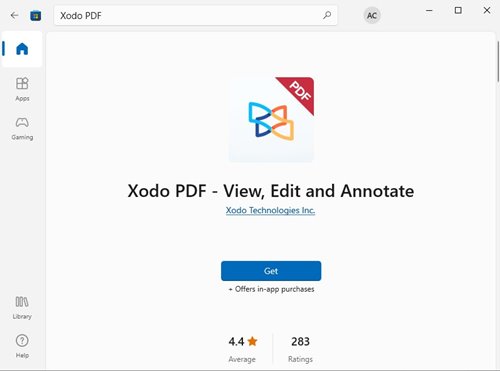
Det är en fullfjädrad PDF-läsare och redigerare tillgänglig för Windows 11 operativsystem. Xodo PDF har både gratis- och premiumplaner, och gratisversionen kan användas för att visa PDF-filer.
Enligt företaget har Xodo PDF den snabbaste PDF-visningsmotorn och smidig navigering; till viss del är det sant. Med Xodo PDF kan du inte bara se dina PDF-filer utan kan redigera dem.
Den erbjuder många PDF-redigeringsfunktioner som att skriva på PDF, markera text, kommentera PDF-filer, fylla i PDF-formulär och mer.
3. Foxit PDF-läsare
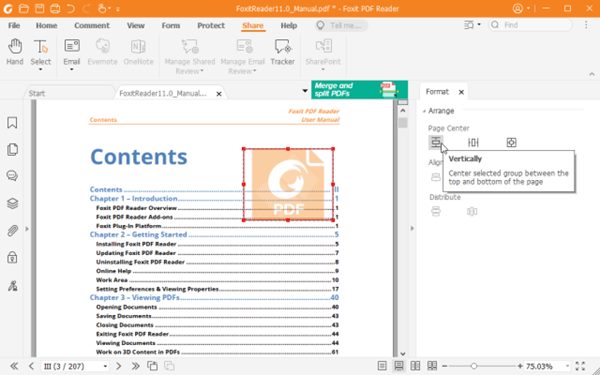
Foxit PDF Reader är ett kraftfullt PDF-läsarprogram tillgängligt för Windows, macOS, iOS, Android, Linux och webben. Du kan använda den här PDF-läsaren för att visa, kommentera, fylla i PDF-formulär och signera PDF på alla enheter.
Foxit PDF Reader kommer med ett alternativ för att integrera molnlagring och CMS-tjänster, som låter dig dela dokumentåterkoppling med ett stort utbud av anteckningsverktyg.
Bortsett från det kan gratisversionen av Foxit PDF Reader användas för att signera dokument med din egen handstil och ger dig många integritets- och säkerhetsfunktioner.
4. Perfekt PDF Ultimate
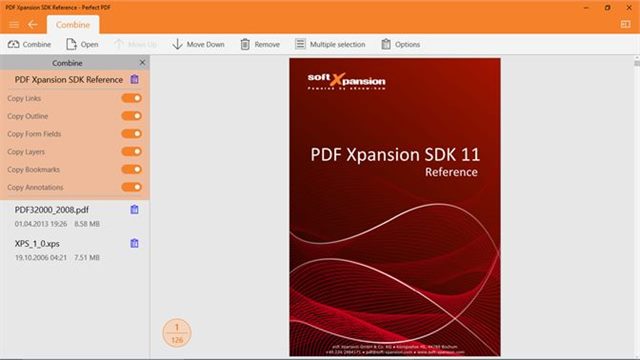
Om du letar efter en allt-i-ett och användarvänlig applikation för bearbetning av PDF-filer, se ingen annan än Perfect PDF Ultimate. Perfect PDF Ultimate kan användas för att visa, redigera och skapa PDF-filer på olika plattformar och enheter.
Perfect PDF Ultimate har alla funktioner du kan förvänta dig, men det är ett premiumprogram och kräver ett premiumabonnemang. Annars kan du använda den kostnadsfria tidsbegränsade provperioden som erbjuds av företaget.
5. SumatraPDF
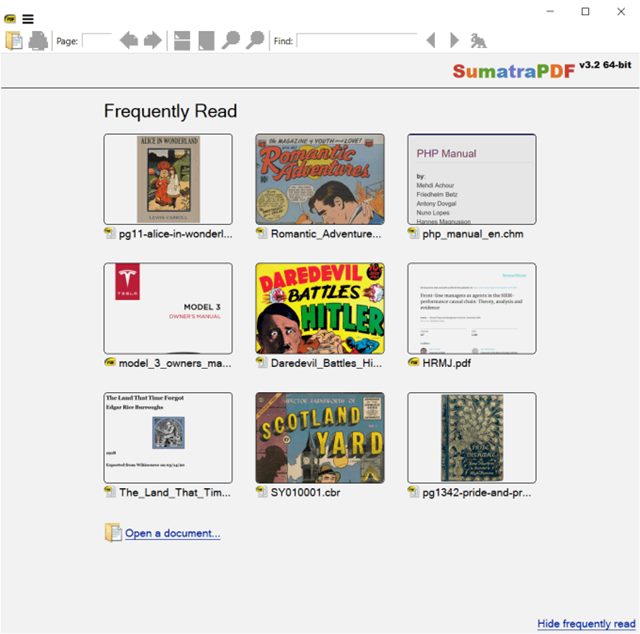
Om du letar efter gratis och lätt PDF-läsarprogramvara för din Windows 11, kan du ge SumatraPDF ett försök. Det är ett program med öppen källkod som stöder många filformat, inklusive PDF.
Det är en mycket lätt PDF-läsare som kan användas för att läsa PDF-filer. Men eftersom det är ett gratis program, saknar det många användbara funktioner som dokumentsignering, formulärfyllning, anteckningar och mer.
Förutom PDF-format stöder SumatraPDF många andra filformat som EPUB, MOBI, FB2, CHM, XPS och DjVu.
6. Power PDF

Power PDF är ett PDF-läsarprogram byggt för privatpersoner och företag av alla storlekar. PDF-verktyget är mycket kraftfullt och har ett användargränssnitt i kontorsstil som gör att du enkelt kan skapa, konvertera och sammanställa PDF-dokument.
Eftersom Power PDF är ett premiumprogram erbjuder Power PDF dig massor av kraft och flexibla alternativ för att skapa, redigera och konvertera PDF-filer. Även om det är ett premiumprogram kan du ladda ner den kostnadsfria testversionen under en begränsad tid.
Några andra funktioner i Power PDF-premiumversionen inkluderar samarbetsalternativ, esignalternativ och mer.
7. Nitro gratis PDF-läsare
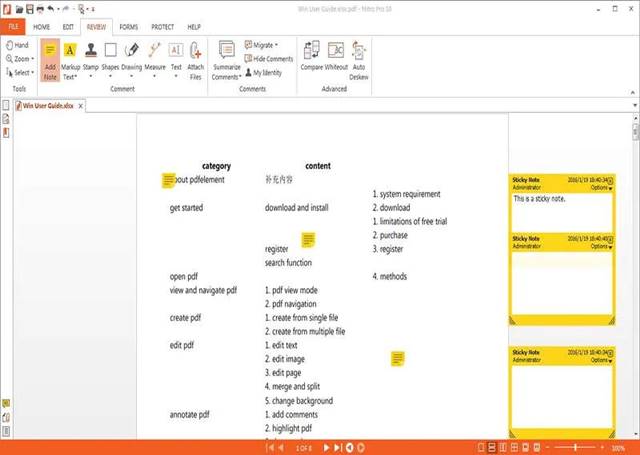
Tja, för att använda gratisversionen av Nitro PDF-läsaren måste du ladda ner Nitro PDF pro-testversionen. Inom testramen kommer du att kunna använda alla programmets premiumfunktioner gratis.
När testperioden är slut växlas ditt konto automatiskt till Nitros gratis PDF-läsare. Med gratisversionen kommer du att kunna skapa, granska, signera och dela dina PDF-filer.
Nitro Free PDF Reader låter dig till och med markera text och lägga till anteckningar och kommentarer till PDF-filen. Utöver det kan du QuickSigna vilket dokument som helst på några sekunder, ladda upp ett foto av din signatur, visa och skriva ut standard PDF-filer och mer.
8. LibreOffice
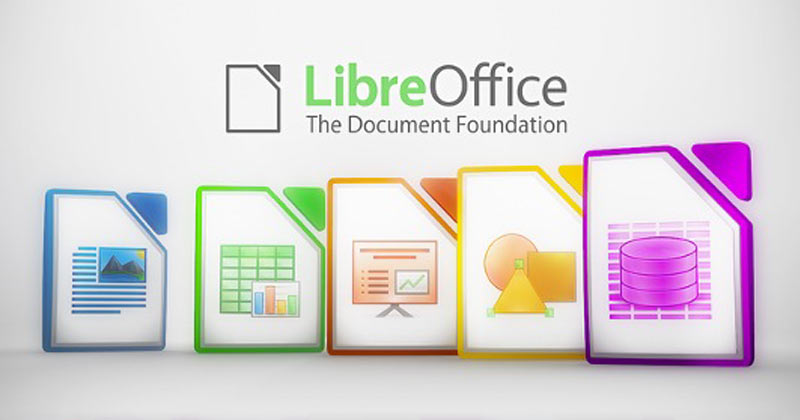
LibreOffice är en kontorssvit-app för PC, men den fick nyligen PDF-stöd. Om du litar på LibreOffice för att hantera dina Office-filer, behöver du inte installera något ytterligare program för att läsa PDF-filerna.
LibreOffice kan inte bara användas för att visa PDF-filerna; du kan till och med använda den för att redigera dem. Man kan också lösenordsskydda PDF-filer med LibreOffice på Windows 11.
Så om du letar efter en lätt och problemfri PDF-läsare för Windows 11 kan du hålla dig till LibreOffice.
9. SlimPDF-läsare
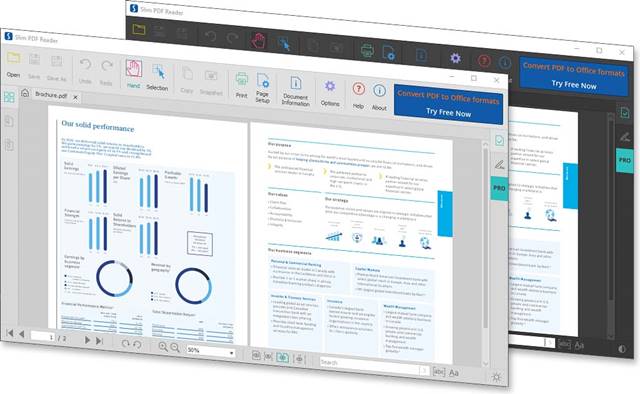
Som du kanske har gissat med namnet är SlimPDF Reader en extremt lätt och bloatware-fri PDF-läsarapplikation tillgänglig för Windows operativsystem.
Med SlimPDF Reader kan du enkelt öppna och visa dina PDF-filer, lägga till kommentarer och andra kommentarer, fylla i formulär, validera digitala signaturer och göra mer.
SlimPDF Reader är förmodligen den lättaste PDF-läsaren på listan, med en vikt på bara 15 MB. PDF-läsaren har ett användargränssnitt som laddas snabbare och som inte belastar systemresurserna.
10. Webbläsare
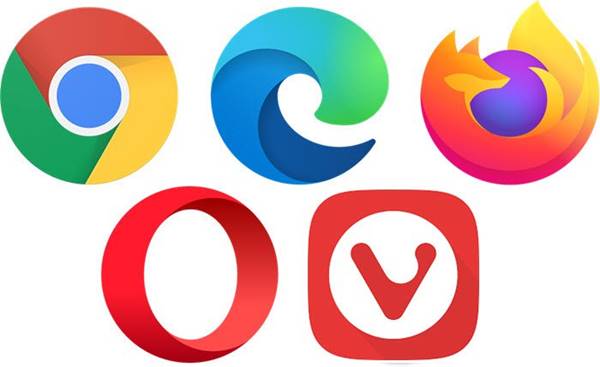
Webbläsare utformades för andra ändamål, men många användare litar på webbläsare för att se PDF-filer. Idag stöder nästan alla större webbläsare PDF-filformatet, inklusive Chrome, Firefox, Edge, etc.
Du behöver bara dra och släppa PDF-filen i din webbläsare, så kommer du att kunna se dem. Men webbläsare är bara användbara när du bara vill se PDF-filerna, eftersom de inte erbjuder ett PDF-redigeringsalternativ.
En annan sak är att med en webbläsare kan du besöka PDF-webbplatser som erbjuder PDF-redigerings- och visningsfunktioner. För webbaserade PDF-redigerare, kolla in vår artikel – Bästa webbplatser för att redigera PDF-filer online
Du får många val när det kommer till PDF-läsaren för Windows 11; därför har vi bara listat de bästa och den som erbjuder åtminstone en gratis provperiod. Jag hoppas att den här artikeln hjälpte dig! Dela det också med dina vänner. Om du känner till någon annan sådan PDF-läsare för Windows, låt oss veta det i kommentarsfältet nedan.